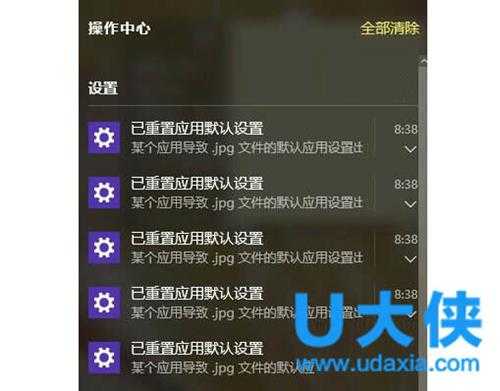使用Format命令格式化Win8磁盘怎么办?
使用Format命令格式化Win8磁盘?相信很多用户都不会使用,大多数用户常用方法都是直接右键磁盘图标然后点击格式化。其实,我们还有很多方法来格式化磁盘,下面,小编就给大家介绍使用Format命令格式化Win8磁盘解决方法。
输入:
format volume [/fs:filesystem] [/v:label] [/q] [/a:unitsize] [/c]
键值分析
volume 指定要格式化驱动器装入点、卷名或驱动器号。如果不指定以下任何命令行开关,format 将使用卷类型来决定磁盘默认格式。
/fs:filesystem 指定要使用文件系统,FAT、FAT32 或 NTFS。软盘只能使用 FAT 文件系统。
/v:label 指定卷标。如果省略 /v 开关或使用它而不指定卷标,format 将在格式化完成后提示输入卷标。使用语法 /v:可以不用提示输入卷标。如果使用 format 命令格式化多个磁盘,则所有磁盘将接收相同卷标。
/q 执行快速格式化。删除以前已格式化卷文件表和根目录,但不扫描每个扇区损坏区域。应该使用 /q 开关格式化那些以前未损坏格式化卷。
/a:unitsize 指定要在 FAT、FAT32 或 NTFS 卷上使用簇大小(分配单位大小)。使用某个下列值设置 unitsize。如果没有指定 unitsize,将根据卷大小选择。 512 每个簇 512 字节。
1024 每个簇 1024 字节。
2048 每个簇 2048 字节。
4096 每个簇 4096 字节。
8192 每个簇 8192 字节。
16K 每个簇 16K 字节。
32K 每个簇 32K 字节。
64K 每个簇 64K 字节。
/c 仅限于 NTFS。默认情况下,在新卷上创建文件将被压缩。
以上就是使用Format命令格式化Win8磁盘解决方法,获取实用知识分享请持续关注测试笔记。
RTX 5090要首发 性能要翻倍!三星展示GDDR7显存
三星在GTC上展示了专为下一代游戏GPU设计的GDDR7内存。
首次推出的GDDR7内存模块密度为16GB,每个模块容量为2GB。其速度预设为32 Gbps(PAM3),但也可以降至28 Gbps,以提高产量和初始阶段的整体性能和成本效益。
据三星表示,GDDR7内存的能效将提高20%,同时工作电压仅为1.1V,低于标准的1.2V。通过采用更新的封装材料和优化的电路设计,使得在高速运行时的发热量降低,GDDR7的热阻比GDDR6降低了70%。
更新动态
- 小骆驼-《草原狼2(蓝光CD)》[原抓WAV+CUE]
- 群星《欢迎来到我身边 电影原声专辑》[320K/MP3][105.02MB]
- 群星《欢迎来到我身边 电影原声专辑》[FLAC/分轨][480.9MB]
- 雷婷《梦里蓝天HQⅡ》 2023头版限量编号低速原抓[WAV+CUE][463M]
- 群星《2024好听新歌42》AI调整音效【WAV分轨】
- 王思雨-《思念陪着鸿雁飞》WAV
- 王思雨《喜马拉雅HQ》头版限量编号[WAV+CUE]
- 李健《无时无刻》[WAV+CUE][590M]
- 陈奕迅《酝酿》[WAV分轨][502M]
- 卓依婷《化蝶》2CD[WAV+CUE][1.1G]
- 群星《吉他王(黑胶CD)》[WAV+CUE]
- 齐秦《穿乐(穿越)》[WAV+CUE]
- 发烧珍品《数位CD音响测试-动向效果(九)》【WAV+CUE】
- 邝美云《邝美云精装歌集》[DSF][1.6G]
- 吕方《爱一回伤一回》[WAV+CUE][454M]